'>

في الآونة الأخيرة ، أبلغ العديد من مستخدمي الكمبيوتر المحمول عن وجود مشكلة في بطاريتهم. عندما يعرضون معلومات البطارية الخاصة بهم ، يلاحظون أن بطاريتهم لا تشحن. إذا واجهت هذه المشكلة أيضًا ، فلا داعي للقلق! لقد قمنا بتجميع بعض الإصلاحات المفيدة لمساعدتك في حل هذه المشكلة.
إصلاحات للتجربة:
ليس عليك تجربة كل منهم ؛ ما عليك سوى تجربة كل واحدة على حدة حتى يتم شحن البطارية مرة أخرى.
- استكشاف مشكلات الأجهزة وإصلاحها
- قم بإيقاف تشغيل عتبة شحن البطارية
- قم بإجراء إعادة تعيين الطاقة على الكمبيوتر المحمول الخاص بك
- أعد تثبيت بطارية طريقة التحكم المتوافقة مع Microsoft ACPI
- قم بتحديث برنامج تشغيل جهاز إدارة البطارية
الإصلاح 1: استكشاف مشكلات الأجهزة وإصلاحها
عندما تجد أن بطاريتك لا تشحن ، فأنت بحاجة إلى استكشاف مشكلات الأجهزة وإصلاحها أولاً. اتبع الخطوات أدناه لاستكشاف مشكلات الأجهزة وإصلاحها:
1) تحقق مما إذا كان كابل الطاقة الخاص بك تالفًا.
2) استنزاف البطارية. ثم حاول شحنه.
- إذا كانت بطاريتك قيد الشحن ، قد يكون سبب هذه المشكلة عتبة شحن البطارية . يمكنك المحاولة الإصلاح 2 لحل هذه المشكلة.
- إذا كانت بطاريتك لا تشحن ، ربما سبب هذه المشكلة بطارية سيئة او ربما الخاص بك أعطال محول التيار المتردد .
3) إذا أمكن ، استخدم محول تيار متردد جديد لشحن البطارية . انظر إذا استمرت هذه المشكلة. إذا استمرت هذه المشكلة ، فربما تكون هذه المشكلة ناتجة عن بطارية سيئة. إذا كانت البطارية قيد الشحن ، فهذا يشير إلى وجود خطأ في محول التيار المتردد.
4) إذا أمكن ، استخدم محول التيار المتردد الحالي لشحن بطارية جديدة . إذا كانت البطارية قيد الشحن ، فهذا يشير إلى أن البطارية سيئة. إذا لم يتم شحن البطارية الجديدة ، فربما يكون محول التيار المتردد هو الذي يتسبب في حدوث هذه المشكلة.
الإصلاح 2: قم بإيقاف تشغيل عتبة شحن البطارية
تحتوي بعض أجهزة الكمبيوتر المحمولة ميزة عتبة شحن البطارية . تتيح هذه الميزة لمستخدمي الكمبيوتر المحمول تخصيص حد شحن البطارية بحيث لا يتم شحن البطارية عندما تصل إلى هذا الحد.
هذه ميزة مفيدة إذا كنت تستخدم الكمبيوتر المحمول بشكل أساسي مع توصيل محول التيار المتردد ولا تستخدم طاقة البطارية إلا بشكل غير منتظم.
تحقق مما إذا كان الكمبيوتر المحمول الخاص بك يدعم هذه الميزة. إذا كنت لا تعرف ، يمكنك ذلك استشر الشركة المصنعة لجهاز الكمبيوتر المحمول الخاص بك لمزيد من الدعم.بقدر ما أعرف ، تدعم Lenovo ThinkPad هذه الميزة. إذا كنت تستخدم ThinkPad الذي يعمل حاليًا بنظام التشغيل Windows 10 ، فيمكنك اتباع الإرشادات أدناه للتحقق مما إذا قمت بتشغيل هذه الميزة عن طريق الخطأ:
1) افتح ملف لينوفو فانتاج تطبيق.
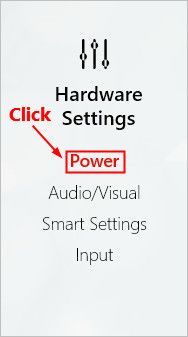
2) اطفئه التبديل تحت عتبة شحن البطارية إذا تم تشغيله.
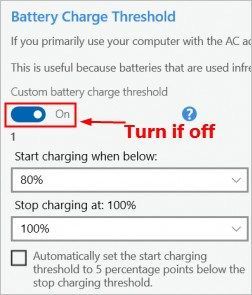
بعد إيقاف تشغيل ميزة حد شحن البطارية ، يجب أن يتم شحن البطارية.
الإصلاح 3: قم بإجراء إعادة تعيين الطاقة على الكمبيوتر المحمول الخاص بك
حاول إجراء إعادة تعيين الطاقة على الكمبيوتر المحمول الخاص بك لمعرفة ما إذا كانت مشكلة عدم شحن البطارية مستمرة. إليك كيفية القيام بذلك:
- أغلق جهاز الكمبيوتر المحمول الخاص بك و افصل محول التيار المتردد .
- قم بإزالة بطارية الكمبيوتر المحمول ، اضغط مع الاستمرار على زر الطاقة لمدة 30 ثانية ثم حرر زر الطاقة.
- أعد شحن البطارية وقم بتوصيل الشاحن بالكمبيوتر المحمول.
- قم بتشغيل الكمبيوتر المحمول.
تحقق مما إذا كانت البطارية قيد الشحن. إذا كان الأمر كذلك ، فقد أصلحت هذه المشكلة. إذا ظهرت المشكلة مرة أخرى ، فلا داعي للقلق. جرب الإصلاح التالي.
الإصلاح 4: أعد تثبيت بطارية طريقة التحكم المتوافقة مع ACPI من Microsoft
يمكنك محاولة إعادة التثبيت بطارية طريقة التحكم المتوافقة مع ACPI من Microsoft لمعرفة ما إذا كانت هذه المشكلة المزعجة مستمرة. إليك كيفية القيام بذلك:
1) على لوحة المفاتيح ، اضغط على مفتاح شعار Windows و ر في نفس الوقت لفتح مربع الحوار 'تشغيل'. نوع devmgmt.msc و اضغط أدخل لفتح مدير الجهاز .
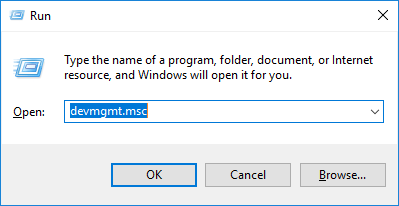
2) انقر نقرًا مزدوجًا بطاريات . انقر على اليمين بطارية طريقة التحكم المتوافقة مع ACPI من Microsoft واختر جهاز إلغاء التثبيت .
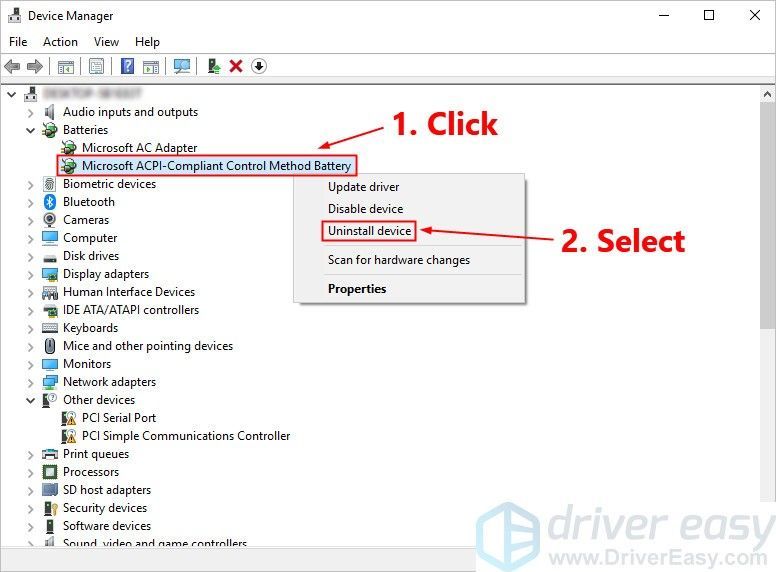
3) انقر الغاء التثبيت لإلغاء تثبيته.
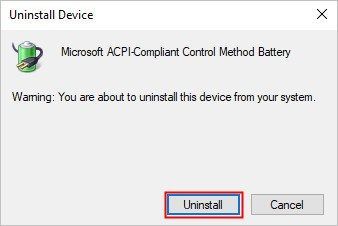
4) أغلق جهاز الكمبيوتر المحمول الخاص بك و افصل محول التيار المتردد .
5) قم بإزالة بطارية الكمبيوتر المحمول ، اضغط مع الاستمرار على زر الطاقة لمدة 30 ثانية ثم حرر زر الطاقة.
6) أعد شحن البطارية وقم بتوصيل الشاحن بجهاز الكمبيوتر المحمول.
7) قم بتشغيل الكمبيوتر المحمول الخاص بك. عندما تقوم بتسجيل الدخول إلى نظام Windows الخاص بك ، بطارية طريقة التحكم المتوافقة مع ACPI من Microsoft سيتم إعادة تثبيته تلقائيًا. إذا لم يكن كذلك ، فاتبع الخطوات أدناه لإعادة تثبيته:
أنا. على لوحة المفاتيح ، اضغط على مفتاح شعار Windows و ر في نفس الوقت لفتح مربع الحوار 'تشغيل'. نوع devmgmt.msc و اضغط أدخل لفتح مدير الجهاز .
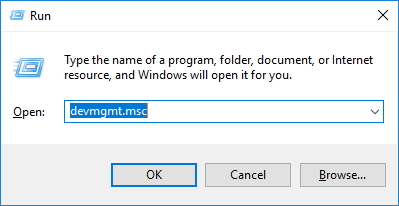
ثانيا. تحديد بطاريات . انقر عمل واختر تفحص تغييرات الأجهزة . انتظر عدة ثوان و بطارية طريقة التحكم المتوافقة مع ACPI من Microsoft سيتم إعادة تثبيته على الكمبيوتر المحمول الخاص بك.
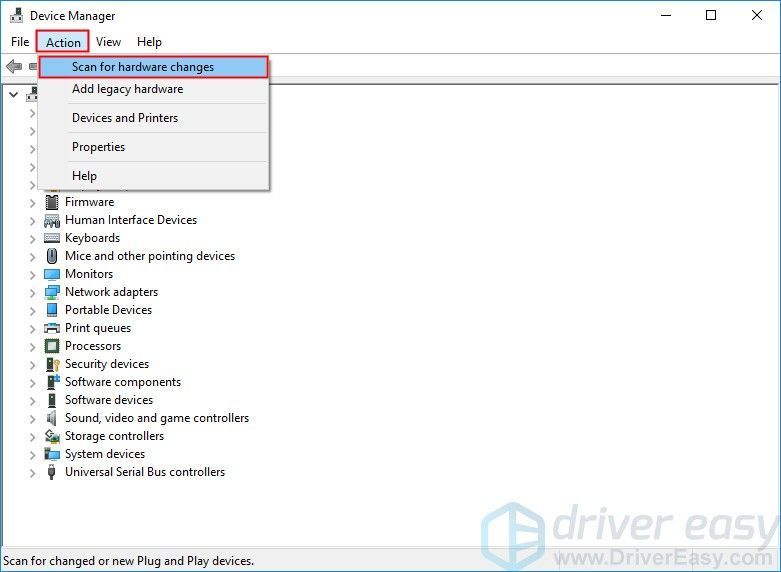
تحقق مما إذا كانت هذه المشكلة تظهر مرة أخرى. إذا لم يكن الأمر كذلك ، فقد تم حل هذه المشكلة. إذا استمرت المشكلة ، يمكنك محاولة تحديث برنامج التشغيل لجهاز إدارة البطارية.
الإصلاح 5: قم بتحديث برنامج التشغيل لجهاز إدارة البطارية
من المحتمل أيضًا أن تكون هذه المشكلة ناتجة عن مشكلة مفقودة أو قديمة سائق لجهاز إدارة البطارية الخاص بك . حاول تحديث برنامج التشغيل لجهاز إدارة البطارية لمعرفة ما إذا كان يمكن إصلاح هذه المشكلة.
توجد طريقتان لتحديث برنامج تشغيل بطاقة الصوت: يدويا و تلقائيا .
قم بتحديث برنامج تشغيل جهاز إدارة البطارية يدويًا - يمكنك الانتقال إلى موقع الشركة المصنعة على الويب لتنزيل أحدث إصدار من برنامج التشغيل وتثبيته لجهاز إدارة البطارية. تأكد من اختيار برنامج التشغيل المتوافق مع طراز بطاقة الصوت بدقة وإصدار Windows الخاص بك.
أو
قم بتحديث برامج التشغيل الخاصة بك تلقائيًا -إذا لم يكن لديك الوقت أو الصبر أو مهارات الكمبيوتر لتحديث برنامج تشغيل بطاقة الصوت يدويًا ،يمكنك القيام بذلك تلقائيًا باستخدام سهولة القيادة .
لست بحاجة إلى معرفة النظام الذي يعمل به جهاز الكمبيوتر الخاص بك بالضبط ، ولست بحاجة إلى المخاطرة بتنزيل برنامج التشغيل الخاطئ وتثبيته ، ولا داعي للقلق بشأن ارتكاب خطأ عند التثبيت. برنامج Driver Easy يتولى كل شيء .
1) تحميل وتثبيت برنامج Driver Easy.
2) قم بتشغيل برنامج التشغيل Easy وانقر إفحص الآن . سيقوم Driver Easy بعد ذلك بفحص جهاز الكمبيوتر الخاص بك واكتشاف أي مشكلات في برامج التشغيل.
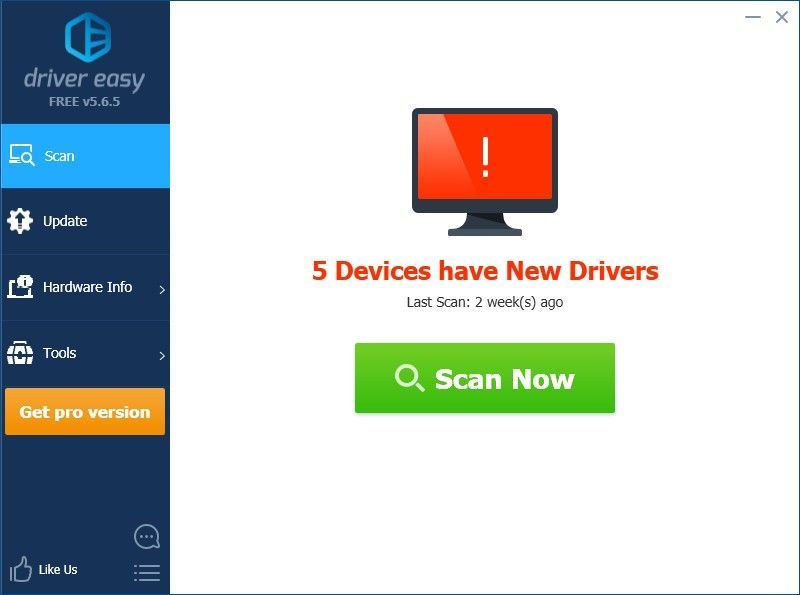
3) انقر تحديث بجوار جهاز إدارة البطارية لتنزيل الإصدار الصحيح من برنامج التشغيل الخاص به تلقائيًا ، ثم يمكنك تثبيته يدويًا. أو انقر فوق تحديث الجميع لتنزيل وتثبيت الإصدار الصحيح من الكل برامج التشغيل المفقودة أو القديمة على نظامك (يتطلب ذلك نسخة للمحترفين - سيُطلب منك الترقية عند النقر تحديث الجميع. لقد حصلت دعم كامل و أ 30 يومًا لاسترداد الأموال ضمان).
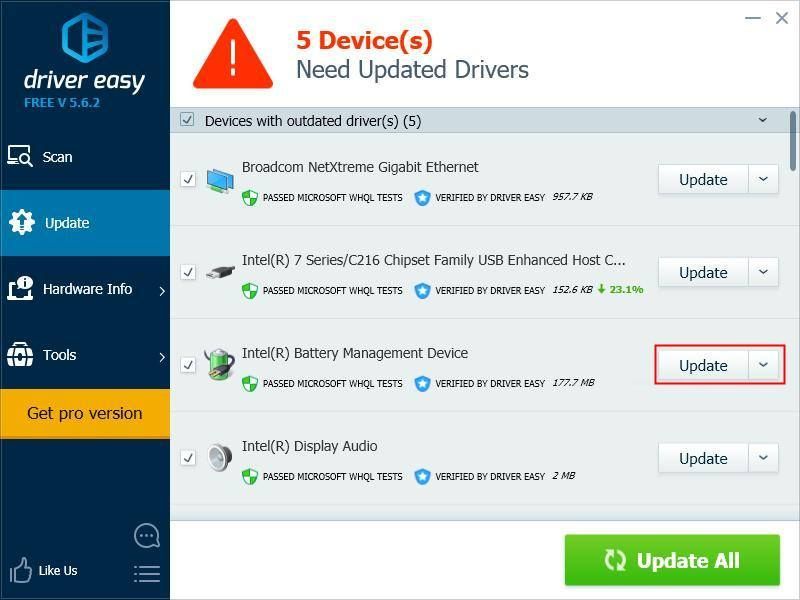
4) أعد تشغيل نظام Windows الخاص بك بعد تحديث برنامج التشغيل لجهاز إدارة البطارية.
يجب أن يتم شحن البطارية بعد ذلك.
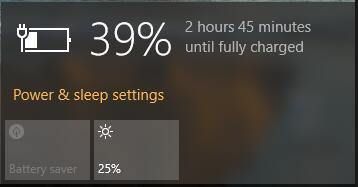
نأمل أن يكون أحد الإصلاحات المذكورة أعلاه قد حل مشكلة بطارية الكمبيوتر المحمول التي لا تشحن لك. يرجى ترك تعليقك أدناه إذا كان لديك أي أسئلة.

![[محلول] فشل اتصال Hitman 3 خطأ](https://letmeknow.ch/img/knowledge/36/hitman-3-connection-failed-error.png)




